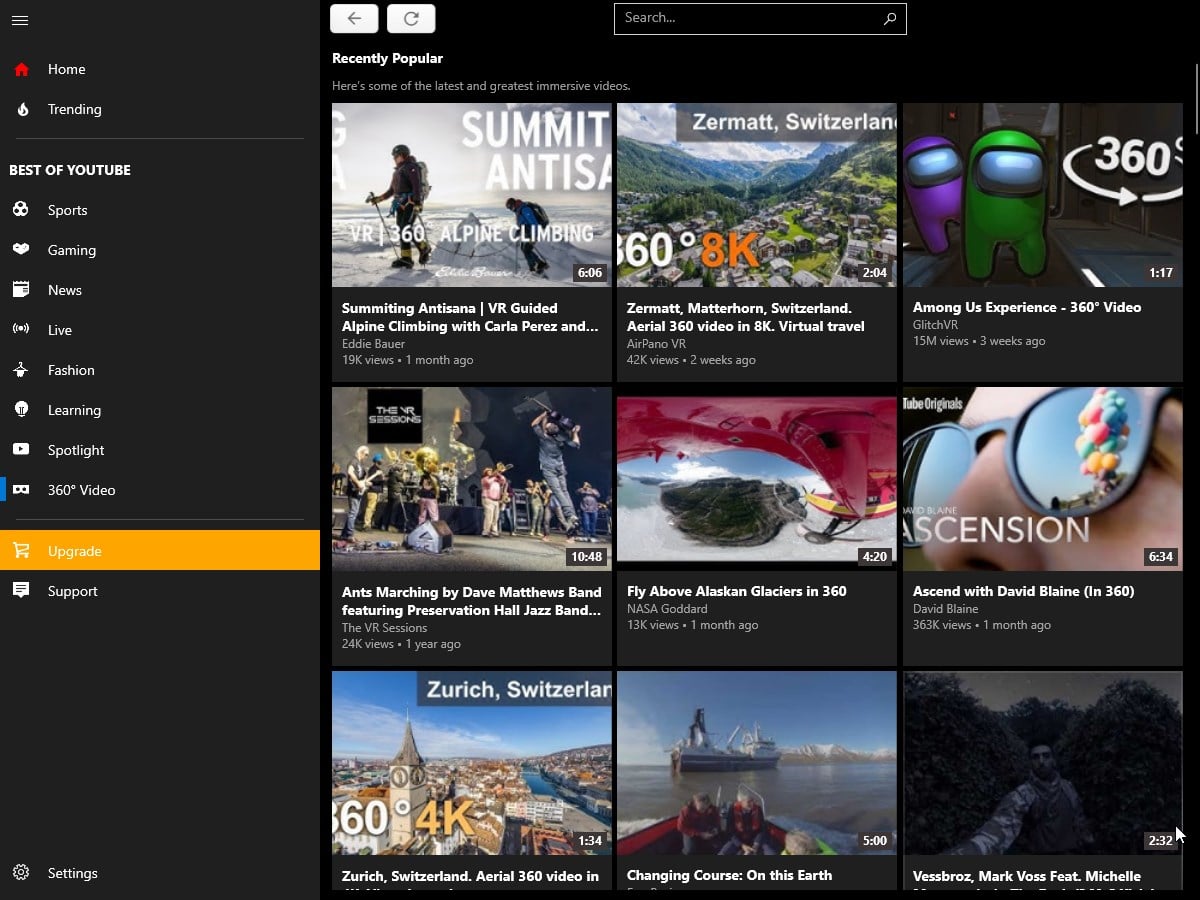Dellシステムがハードウェアの問題を検出すると、メッセージ「Dell Supportassistはあなたのシステム上の故障コンポーネントを検出しました」は画面に表示されます。通常、上記のメッセージは、故障している可能性のあるコンポーネントも指しています。エラーのリストと、Dellの落下コンポーネントエラーを修正する方法は次のとおりです。
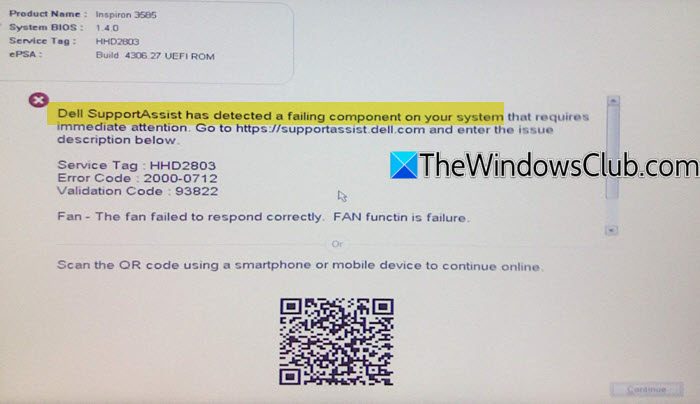
Dell SupportAssistは、障害のあるコンポーネントエラーを検出しました
Dell Diagnosticsを実行:完全な診断スキャンを実行し、問題を引き起こす特定のコンポーネントを特定する。
物理的なコンポーネントを確認してください:PCキャビネットまたはラップトップを開いて、すべてのコンポーネントが安全に接続されていることを確認し、目に見える損傷を検査します。そうする前に、保証を確認し、すべてのデータをバックアップします。
ドライバーとファームウェアを更新します:時代遅れのドライバーまたはバージョンは、誤診された障害を引き起こす可能性があります。 Dellは、アップグレードできる組み込みソフトウェアを提供しています。または、DellのWebサイトにアクセスして最新のアップデートをダウンロードできます。
サポートに相談してください:エラーが表示されると、スキャンするQRコードが届きます。これにより、サポートページに表示され、エラーメッセージ画面からコードをコピーして、すべての詳細を入力できます。
問題が持続するか、マザーボードやCPUなどの重要なコンポーネントが含まれている場合は、専門家の支援についてはDellに連絡してください。
読む:
エラーメッセージはさまざまな方法で表示される場合があり、それぞれが以下で説明されています。
Dell Supportassistは、故障したコンポーネントを検出しました:すぐに注意を必要とするシステム上
これは、システム障害を引き起こす可能性のある重要なハードウェアの問題があることを意味します。提案された診断を実行するか、ラップトップをサービスセンターに運ぶことをお勧めします。
Dell Supportassistが故障コンポーネントを検出しました:ハードドライブは検出されません
ここで、PCは、接続が緩いまたは障害のために接続されたハードドライブを認識できません。物理的な接続を確認し、ドライブを再挿入します。それでも機能しない場合は、別のPCに接続して、ハードウェアの問題であるかどうかを確認します。
Dell SupportAssistは、故障コンポーネント:ハードドライブを検出しました
これは、多くの場合または着用します。長時間使用した後にこれを確認した場合、ハードドライブが失敗する可能性があります。必ずデータをバックアップし、ドライブの交換を検討してください。
Dell Supportassistが故障コンポーネントを検出しました:ファンまたはプロセッサファン
これは、システムがラップトップの冷却問題を検出したときに発生します。ファンが期待どおりに機能していないか、システムが過度に過熱しているかのいずれかです。解決策は、外部ファンをきれいにするか、それらを交換することです。
独立して行うことができる場合は、マニュアルを読んで、いくつかのビデオをご覧ください。そうでなければ、サービスセンターに持って行ってください。
読む:
Dell Supportassistを修正するにはどうすればよいですか?
唯一の方法は、アプリケーションをアンインストールしてから再インストールすることです。ソフトウェアのコアファイルが破損しているか、Windowsに基づいて更新が必要になる場合があります。
Dell Supportassistを完全に削除する方法は?
完全に削除するには、Dellクライアント管理サービス、Dell Data Vault Collector、Dell Data Vault Processor、Dell Data Vault Service API、Dell Supportassist、Dell Techhubなどのコンポーネントを削除する必要があります。